很多升级到Windows 11的用户都会发现一个细节变化:右键菜单变得更加简洁,常用功能被隐藏到“显示更多选项”里。虽然界面美观了,但每次都要多点一下才能看到完整菜单,使用效率反而降低。那win11右键显示更多选项怎么取消呢?下面为大家介绍几种方法。

方法一:使用命令行快速修改
1、右键电脑的“开始菜单”,选择“终端管理员”。
2、复制输入以下命令,并按回车键:
reg add "HKCU\Software\Classes\CLSID\{86ca1aa0-34aa-4e8b-a509-50c905bae2a2}\InprocServer32" /f /ve
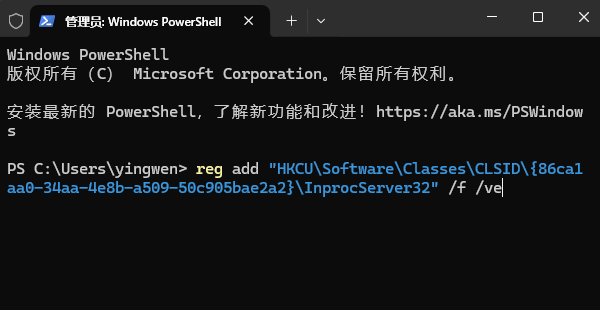
3、最后,重启电脑使更改生效。
方法二:使用“驱动人生”优化
电脑右键菜单太乱了不好用怎么办?怎么删除右键菜单中多余项?推荐使用驱动人生,它不仅能合理优化电脑右键菜单,还能帮你优化系统、更新驱动,避免因驱动问题导致的右键菜单异常。
1、点击此处下载安装驱动人生最新版软件。

 好评率97%
好评率97%  下载次数:4482662
下载次数:4482662 2、打开软件后,选择“系统优化”,点击“立即检测”功能。
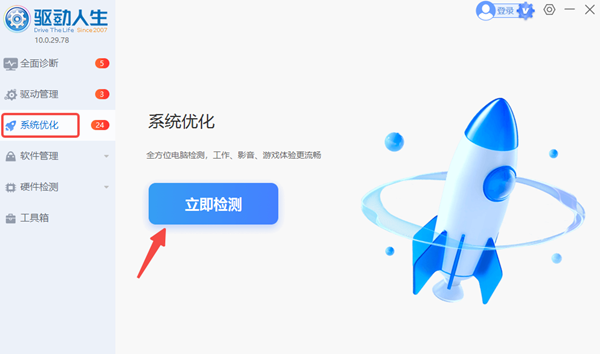
3、等待检测结果完成,可以查看电脑“右键菜单个性化配置”、“自启动项”、“电脑系统个性化配置”等。
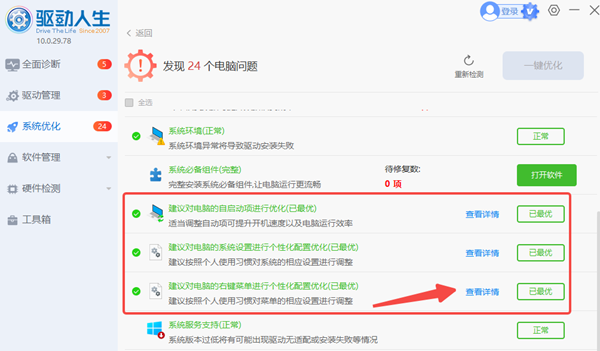
4、点击“查看详情”,按需勾选常用功能,取消掉不常用的项目。
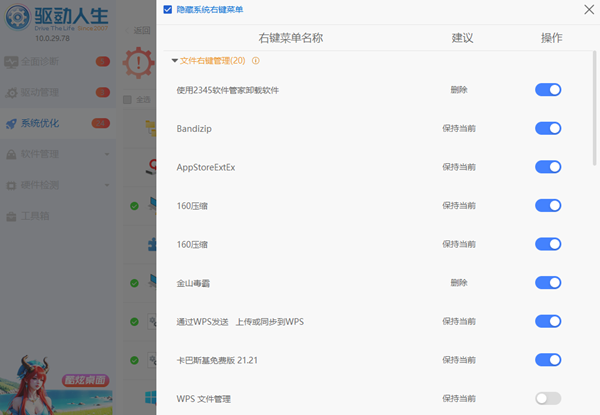
5、或者直接点击“立即优化”,软件会自动帮你优化设置,右键菜单瞬间就能恢复简洁流畅。
6、驱动人生还能帮你检测并更新电脑驱动修复硬件兼容问题,维护系统稳定性,让电脑整体运行更顺畅。
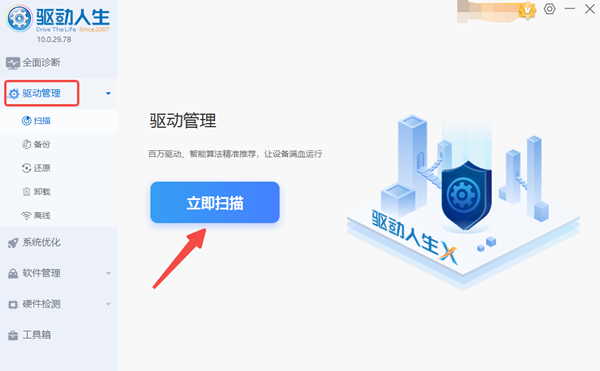
7、如果有解决不了的电脑问题,也可以打开驱动人生的“会员中心”,找到“专家远程服务”,就会有专业工程师远程帮你诊断并解决各类电脑疑难杂症,相当于一站式的电脑管家。
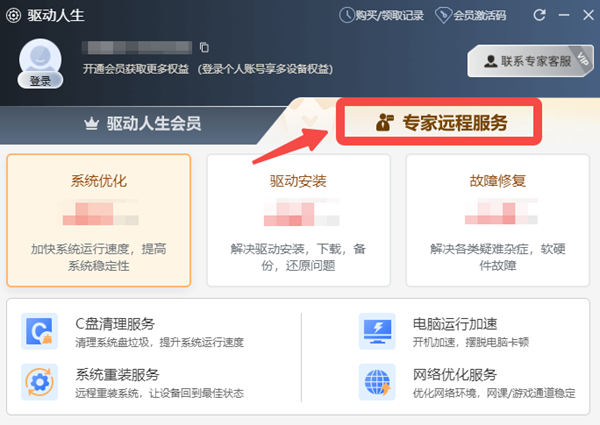
三、如何恢复默认设置?
1、同样打开“终端管理员”。
2、复制输入以下命令,并按回车键:
reg delete "HKCU\Software\Classes\CLSID\{86ca1aa0-34aa-4e8b-a509-50c905bae2a2}" /f
3、执行命令后,按下 Ctrl + Alt + Delete,打开“任务管理器”,在“进程”选项卡中找到“Windows 资源管理器”,右键点击它并选择“重新启动”。
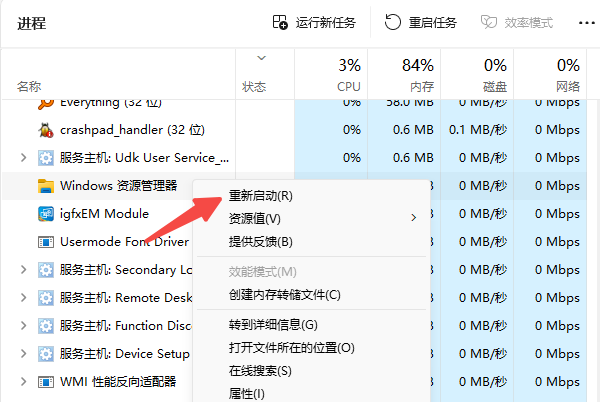
4、完成以上步骤后,您的右键菜单就会立刻变回Windows 11默认的、带有“显示更多选项”的样式了。
5、或者在驱动人生的“右键菜单优化”里一键操作即可。
Win11的“显示更多选项”设计初衷是简化界面,但实际操作中对不少用户不太友好。通过命令行或驱动人生,都能轻松优化右键菜单设置。



